Obtenga un escaneo gratuito y verifique si su computadora está infectada.
ELIMÍNELO AHORAPara usar el producto con todas las funciones, debe comprar una licencia para Combo Cleaner. 7 días de prueba gratuita limitada disponible. Combo Cleaner es propiedad y está operado por RCS LT, la empresa matriz de PCRisk.
Guía de eliminación de "UPS Email Virus"
¿Qué es "UPS Email Virus"?
"UPS Email Virus" es una campaña de correo electrónico no deseado utilizada para proliferar un virus de alto riesgo llamado Hancitor. Los ciberdelincuentes envían miles de correos electrónicos alentando a los usuarios a abrir documentos adjuntos. En este caso, el correo electrónico se presenta como una notificación de la compañía UPS, sin embargo, abrir el archivo adjunto conduce a la infiltración de malware Hancitor.
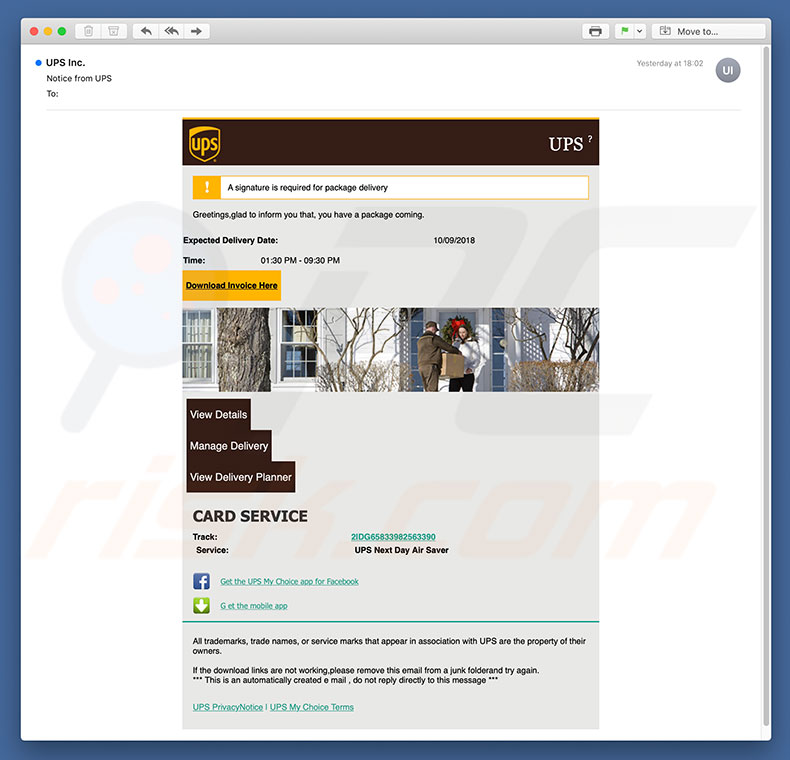
Como se mencionó anteriormente, los mensajes de correo electrónico se presentan como notificaciones de UPS, una empresa de entrega. Básicamente afirman que el paquete se entrega y que el usuario debe descargar y firmar una factura antes de que llegue el paquete. De hecho, abrir el archivo adjunto da como resultado la infiltración del troyano Hancitor. Tenga en cuenta que UPS es una compañía legítima y ciertamente no tiene nada que ver con esta campaña de spam. Los ciberdelincuentes a menudo se esconden detrás de los nombres de compañías legítimas o agencias gubernamentales. Al hacerlo, aumentan significativamente el número de infecciones, ya que es mucho más probable que los usuarios abran archivos que se reciben de nombres conocidos. Hancitor es un troyano que causa infecciones en cadena. Por lo tanto, la presencia de Hancitor conduce a la infiltración de los virus Pony, Evil Pony, y ZeuS Panda. stos virus están diseñados principalmente para registrar información personal (principalmente credenciales de cuenta). Los datos se almacenan en un servidor remoto controlado por ciberdelincuentes que tienen como objetivo generar la mayor cantidad de ingresos posible. Existe una alta probabilidad de que las cuentas secuestradas se usen indebidamente mediante transferencias de dinero, compras en línea, etc. La presencia de estos virus puede provocar serios problemas de privacidad y pérdidas financieras significativas. Si ya abrió archivos adjuntos distribuidos mediante esta campaña de correo no deseado, escanee inmediatamente el sistema con un programa antivirus/antispyware de buena reputación y elimine todas las amenazas detectadas.
| Nombre | Virus en factura de UPS |
| Tipo de Amenaza | Trojan, Password stealing virus, Banking malware, Spyware |
| Síntomas | Los troyanos están diseñados para infiltrarse sigilosamente en la computadora de la víctima y permanecer en silencio, por lo que no hay síntomas particulares claramente visibles en una máquina infectada. |
| Métodos de Distribución | Archivos adjuntos de correo electrónico infectados, anuncios maliciosos en línea, ingeniería social, cracks de software. |
| Daño | Información bancaria robada, contraseñas, robo de identidad, computadora de la víctima agregada a una botnet. |
| Eliminación |
Para eliminar posibles infecciones de malware, escanee su computadora con un software antivirus legítimo. Nuestros investigadores de seguridad recomiendan usar Combo Cleaner. Descargue Combo Cleaner para WindowsEl detector gratuito verifica si su equipo está infectado. Para usar el producto con todas las funciones, debe comprar una licencia para Combo Cleaner. 7 días de prueba gratuita limitada disponible. Combo Cleaner es propiedad y está operado por RCS LT, la empresa matriz de PCRisk. |
Hay docenas de virus de tipo troyano distribuidos mediante campañas de spam que incluyen REDAMAN, TrickBot, FormBook, y Adwind, y la lista sigue y sigue. Los desarrolladores son diferentes y, por lo tanto, el comportamiento también puede diferir (algunos virus proliferan, otros recopilan información, etc.). A pesar de esto, todos los virus de tipo troyano representan una amenaza directa para su privacidad y seguridad informática. Por lo tanto, elimínelos de inmediato
¿Cómo "UPS Email Virus" infectó mi computadora?
La campaña "UPS Email Virus" prolifera un documento malicioso de MS Office que, una vez abierto, alienta a los usuarios a habilitar comandos de macro, sin embargo, esto otorgará permiso para inyectar Hancitor en el sistema. Aunque este método de distribución de malware es simple y efectivo, tiene una falla importante. Los archivos adjuntos maliciosos solo pueden descargar e instalar malware si se abren con el paquete de MS Office. Por lo tanto, si el archivo .doc se abre con cualquier aplicación que no sea MS Word, el virus no se instalará. Además, Hancitor solo funciona en el sistema operativo Windows y los usuarios de otras plataformas están seguros.
¿Cómo evitar la instalación de malware?
Para evitar esta situación, tenga mucho cuidado al navegar por Internet. Le recomendamos que lo piense dos veces antes de abrir archivos adjuntos de correo electrónico. Si el archivo parece irrelevante/inesperado o el remitente parece sospechoso, no lo abra. Además, utilice un conjunto legítimo de antivirus/antispyware, ya que estas herramientas pueden detectar y eliminar malware antes de que cause algún daño. Las principales razones de las infecciones informáticas son el escaso conocimiento y el comportamiento descuidado. La clave de la seguridad es la precaución. Si ya ha abierto un archivo adjunto "UPS Email Virus", le recomendamos ejecutar un análisis con Combo Cleaner Antivirus para Windows para eliminar automáticamente el malware infiltrado.
Texto presentado en el mensaje de correo electrónico "UPS Email Virus":
A signature is required for package delivery
Greetings,glad to inform you that, you have a package coming.
Expected Delivery Date: 10/09/2018
Time: 01:30 PM - 09:30 PM
Download Invoice Here
UPS
View Details
Manage Delivery
View Delivery Planner
CARD SERVICE
Track:
2IDG65833982563390
Service:
UPS Next Day Air Saver
Get the UPS My Choice app for Facebook
Get the mobile app
All trademarks, trade names, or service marks that appear in association with UPS are the property of their owners.
If the download links are not working,please remove this email from a junk folderand try again.
*** This is an automatically created e mail , do not reply directly to this message ***
UPS PrivacyNotice | UPS My Choice Terms
Adjunto malicioso distribuido a través de la campaña de spam "UPS Email Virus":
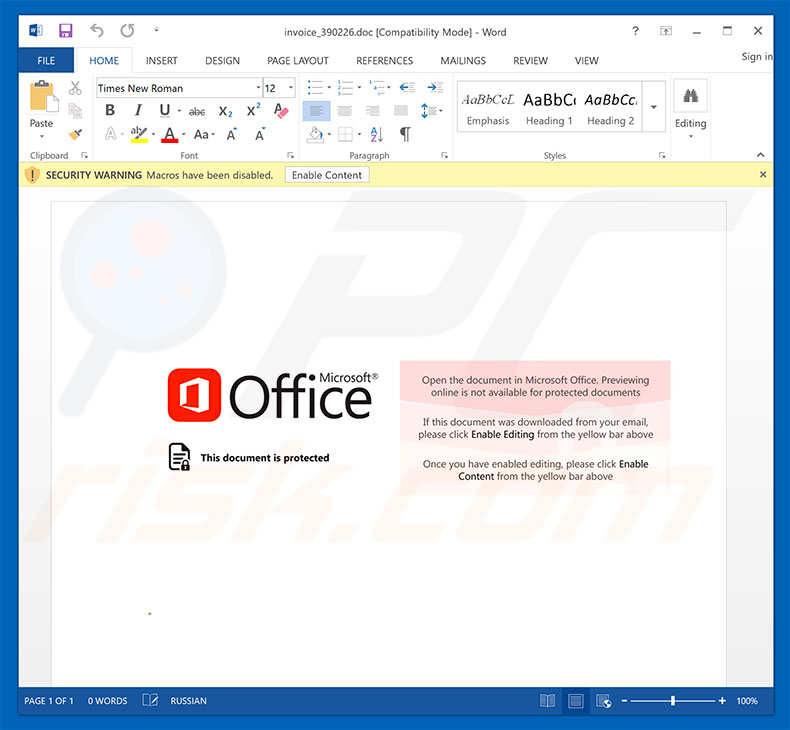
Otra variante de estafa de correo electrónico de UPS (entrega el troyano Emotet):
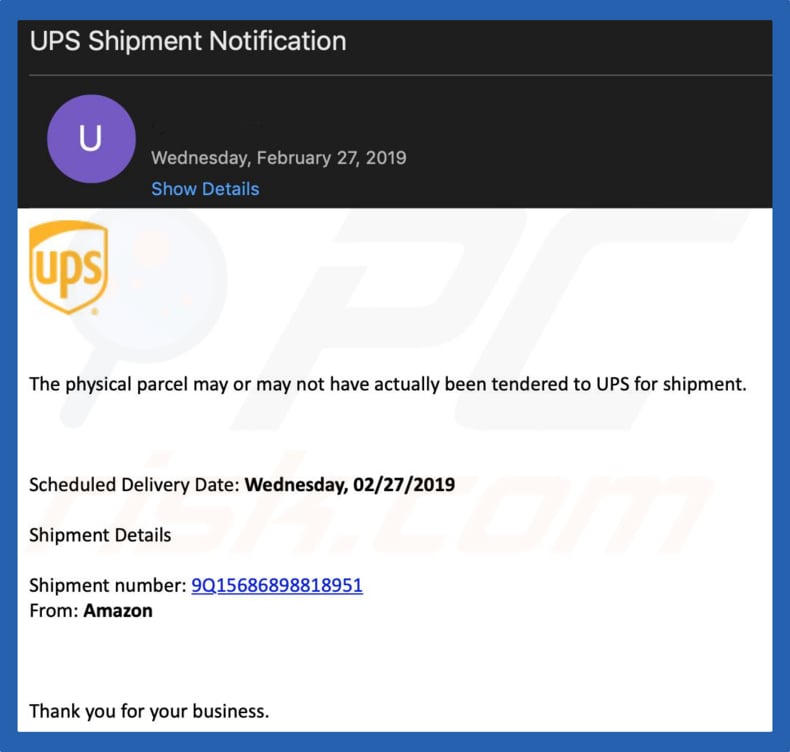
Texto presentado en esta variante:
UPS Shipment Notification
The physical parcel may or may not have actually been tendered to UPS for shipment.
Scheduled Delivery Date: Wednesday, 02/27/2019
Shipment Details
Shipment number: 9Q15686898818951
From: Amazon
Thank you for your business.
Y otra variante de la campaña de correo electrónico no deseado "UPS" utilizada para difundir el troyano Emotet (el número de seguimiento es en realidad un enlace que conduce a un documento malicioso de MS Word):
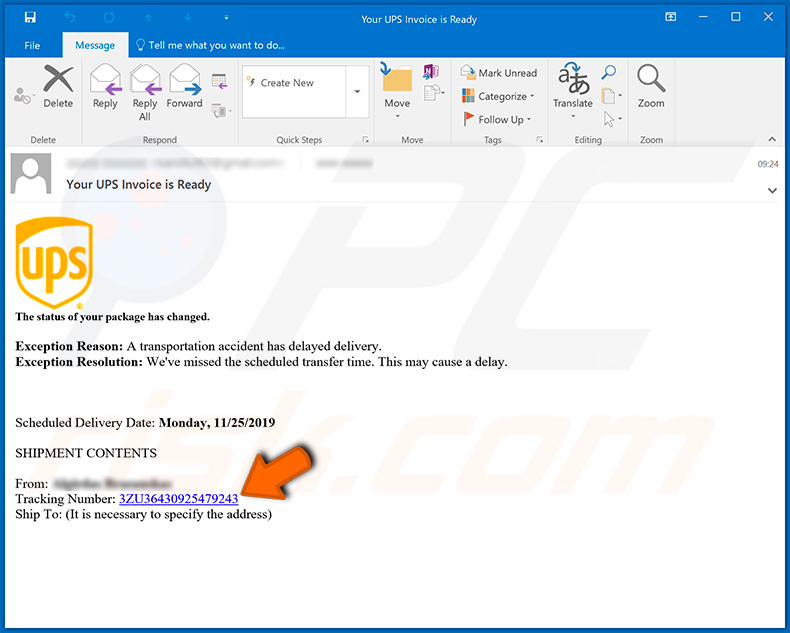
Texto presentado dentro de este correo electrónico:
Subject: Your UPS Invoice is Ready
The status of your package has changed.
Exception Reason: A transportation accident has delayed delivery.
Execption Resolution: We've missed the scheduled transfer time. This may cause a delay.Scheduled Delivery Date: Monday, 11/25/2019
SHIPMENT CONTENTS
From: *******
Tracking Number: 3ZU36430925479243
Ship To: (It is necessary to specify the address)
Apariencia del archivo adjunto malicioso ("this-site-is-virus.doc"):
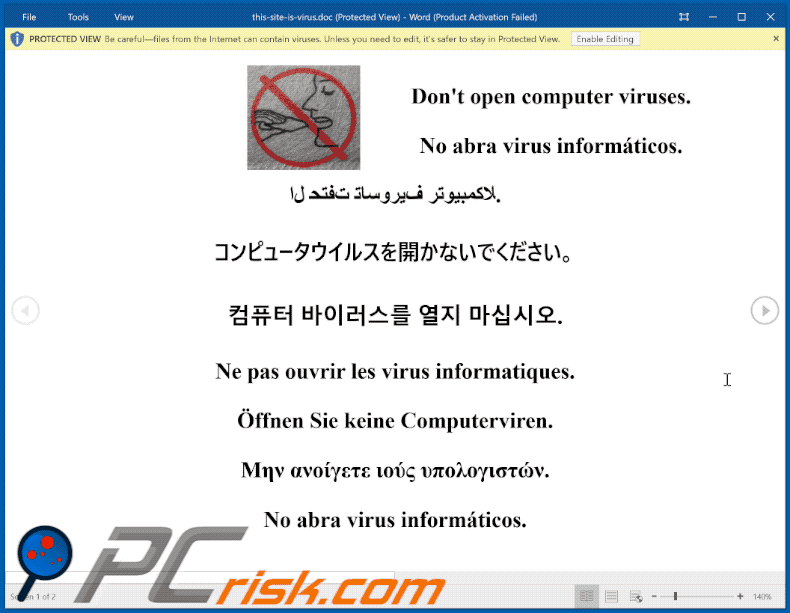
Texto presentado dentro de este archivo:
Don't open computer viruses.
No abra virus informáticos.
لا تفتح فيروسات الكمبيوتر.
コンピュータウイルスを開かないでください。
컴퓨터 바이러스를 열지 마십시오.
Ne pas ouvrir les virus informatiques.
Öffnen Sie keine Computerviren.
Μην ανοίγετε ιούς υπολογιστών.
No abra virus informáticos.
Ikke åpne datavirus.
کمپیوټر ویروسونه مه پرانیستئ.
อย่าเปิดไวรัสคอมพิวเตอร์
Не открывайте компьютерные вирусы.
Nie otwieraj wirusów komputerowych.
कंप्यूटर वायरस मत खोलो।
Eliminación automática instantánea de malware:
La eliminación manual de amenazas puede ser un proceso largo y complicado que requiere conocimientos informáticos avanzados. Combo Cleaner es una herramienta profesional para eliminar malware de forma automática, que está recomendado para eliminar malware. Descárguelo haciendo clic en el siguiente botón:
DESCARGAR Combo CleanerSi decide descargar este programa, quiere decir que usted está conforme con nuestra Política de privacidad y Condiciones de uso. Para usar el producto con todas las funciones, debe comprar una licencia para Combo Cleaner. 7 días de prueba gratuita limitada disponible. Combo Cleaner es propiedad y está operado por RCS LT, la empresa matriz de PCRisk.
Menú rápido:
- ¿Qué es "UPS Email Virus"?
- PASO 1. Eliminación manual del malware Hancitor.
- PASO 2. Revise si su computadora está límpia.
¿Cómo eliminar el malware manualmente?
La eliminación manual de malware es una tarea complicada. Por lo general, es mejor permitir que los programas antivirus o antimalware lo hagan automáticamente. Para eliminar este malware, recomendamos utilizar Combo Cleaner Antivirus para Windows. Si desea eliminar el malware manualmente, el primer paso es identificar el nombre del malware que está intentando eliminar. Aquí hay un ejemplo de un programa sospechoso que se ejecuta en la computadora de un usuario:

Si revisó la lista de programas que se ejecutan en su computadora, por ejemplo, usando el Administrador de Tareas, e identificó un programa que parece sospechoso, debe continuar con estos pasos:
 Descargue un programa llamado Autoruns. Este programa muestra aplicaciones de inicio automático, registro y ubicaciones del sistema de archivos:
Descargue un programa llamado Autoruns. Este programa muestra aplicaciones de inicio automático, registro y ubicaciones del sistema de archivos:

 Reinicie su computadora en modo seguro:
Reinicie su computadora en modo seguro:
Usuarios de Windows XP y Windows 7: Inicia tu computadora en modo seguro. Haz clic en Inicio, haz clic en Apagar, haz clic en Reiniciar, haz clic en Aceptar. Durante el proceso de inicio de tu computadora, presione la tecla F8 en su teclado varias veces hasta que veas el menú Opciones Avanzadas de Windows y luego seleccione Modo Seguro con Funciones de Red de la lista.

Video que muestra cómo iniciar Windows 7 en "Modo Seguro con Funciones de Red":
Usuarios de Windows 8: Iniciar Windows 8 en Modo Seguro con Funciones de Red: ve a la pantalla de inicio de Windows 8, escribe Avanzado, en los resultados de búsqueda, selecciona Configuración. Haz clic en Opciones de inicio avanzadas, en la ventana abierta "Configuración General de PC", seleccione Inicio Avanzado. Haz clic en el botón "Reiniciar Ahora". Tu computadora ahora se reiniciará en el "Menú de opciones de inicio avanzado". Haz clic en el botón "Solucionar problemas" y luego haz clic en el botón "Opciones avanzadas". En la pantalla de opciones avanzadas, haz clic en "Configuración de inicio". Haz clic en el botón "Reiniciar". Tu PC se reiniciará en la pantalla de Configuración de inicio. Presiona F5 para iniciar en Modo Seguro con Funciones de Red.

Video que muestra cómo iniciar Windows 8 en "Modo Seguro con Funciones de Red":
Usuarios de Windows 10: Haz clic en el logotipo de Windows y selecciona el icono de Encendido. En el menú abierto, haz clic en "Reiniciar" mientras mantienes presionado el botón "Shift" en tu teclado. En la ventana "Elija una opción", haz clic en "Solucionar Problemas", luego selecciona "Opciones Avanzadas". En el menú de opciones avanzadas, selecciona "Configuración de Inicio" y haz clic en el botón "Reiniciar". En la siguiente ventana, debes hacer clic en la tecla "F5" en tu teclado. Esto reiniciará su sistema operativo en modo seguro con funciones de red.

Video que muestra cómo iniciar Windows 10 en "Modo Seguro con Funciones de Red":
 Extraiga el archivo descargado y ejecute el archivo Autoruns.exe.
Extraiga el archivo descargado y ejecute el archivo Autoruns.exe.

 En la aplicación Autoruns, haga clic en "Opciones" en la parte superior y desactive las opciones "Ocultar ubicaciones vacías" y "Ocultar entradas de Windows". Después de este procedimiento, haga clic en el icono "Actualizar".
En la aplicación Autoruns, haga clic en "Opciones" en la parte superior y desactive las opciones "Ocultar ubicaciones vacías" y "Ocultar entradas de Windows". Después de este procedimiento, haga clic en el icono "Actualizar".

 Consulte la lista provista por la aplicación Autoruns y localice el archivo de malware que desea eliminar.
Consulte la lista provista por la aplicación Autoruns y localice el archivo de malware que desea eliminar.
Debe escribir su ruta y nombre completos. Tenga en cuenta que algunos programas maliciosos ocultan nombres de procesos bajo nombres legítimos de procesos de Windows. En esta etapa, es muy importante evitar eliminar los archivos del sistema. Después de localizar el programa sospechoso que desea eliminar, haga clic con el botón derecho del mouse sobre su nombre y elija "Eliminar".

Después de eliminar el malware a través de la aplicación Autoruns (esto asegura que el malware no se ejecutará automáticamente en el próximo inicio del sistema), debe buscar el nombre del malware en su computadora. Asegúrese de habilitar los archivos y carpetas ocultos antes de continuar. Si encuentra el nombre de archivo del malware, asegúrese de eliminarlo.

Reinicie su computadora en modo normal. Seguir estos pasos debería eliminar cualquier malware de su computadora. Tenga en cuenta que la eliminación manual de amenazas requiere habilidades informáticas avanzadas. Si no tiene estas habilidades, deje la eliminación de malware a los programas antivirus y antimalware. Es posible que estos pasos no funcionen con infecciones avanzadas de malware. Como siempre, es mejor prevenir la infección que intentar eliminar el malware más tarde. Para mantener su computadora segura, instale las últimas actualizaciones del sistema operativo y use un software antivirus.
Para asegurarse de que su computadora esté libre de infecciones de malware, recomendamos escanearla con Combo Cleaner Antivirus para Windows.
Compartir:

Tomas Meskauskas
Investigador experto en seguridad, analista profesional de malware
Me apasiona todo lo relacionado con seguridad informática y tecnología. Me avala una experiencia de más de 10 años trabajando para varias empresas de reparación de problemas técnicos y seguridad on-line. Como editor y autor de PCrisk, llevo trabajando desde 2010. Sígueme en Twitter y LinkedIn para no perderte nada sobre las últimas amenazas de seguridad en internet.
El portal de seguridad PCrisk es ofrecido por la empresa RCS LT.
Investigadores de seguridad han unido fuerzas para ayudar a educar a los usuarios de ordenadores sobre las últimas amenazas de seguridad en línea. Más información sobre la empresa RCS LT.
Nuestras guías de desinfección de software malicioso son gratuitas. No obstante, si desea colaborar, puede realizar una donación.
DonarEl portal de seguridad PCrisk es ofrecido por la empresa RCS LT.
Investigadores de seguridad han unido fuerzas para ayudar a educar a los usuarios de ordenadores sobre las últimas amenazas de seguridad en línea. Más información sobre la empresa RCS LT.
Nuestras guías de desinfección de software malicioso son gratuitas. No obstante, si desea colaborar, puede realizar una donación.
Donar
▼ Mostrar discusión